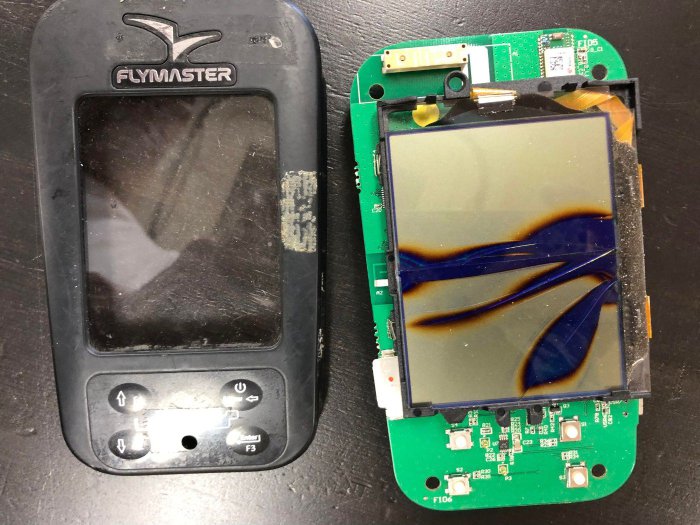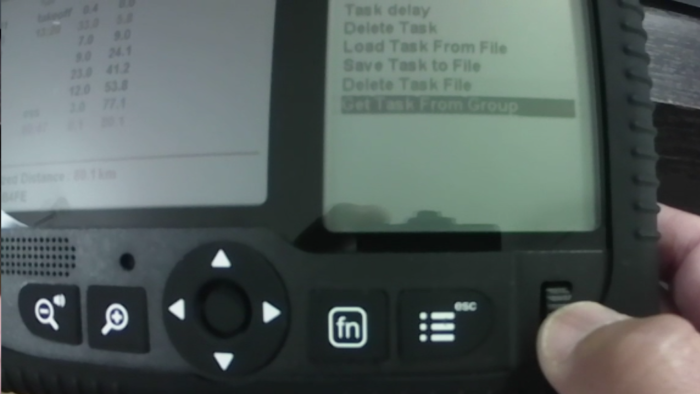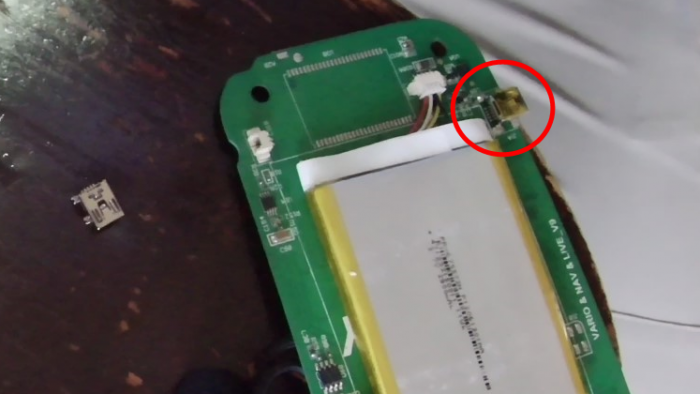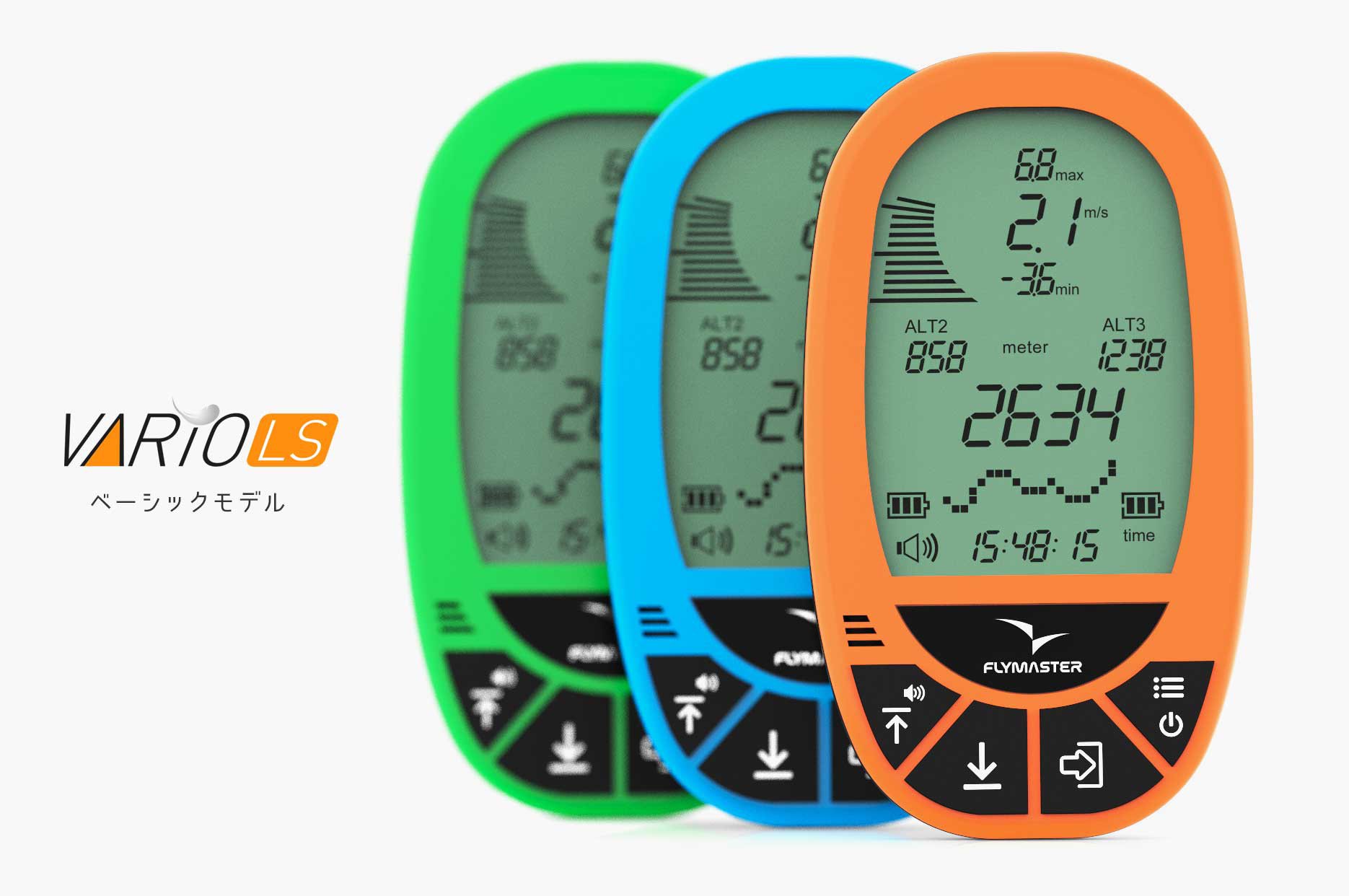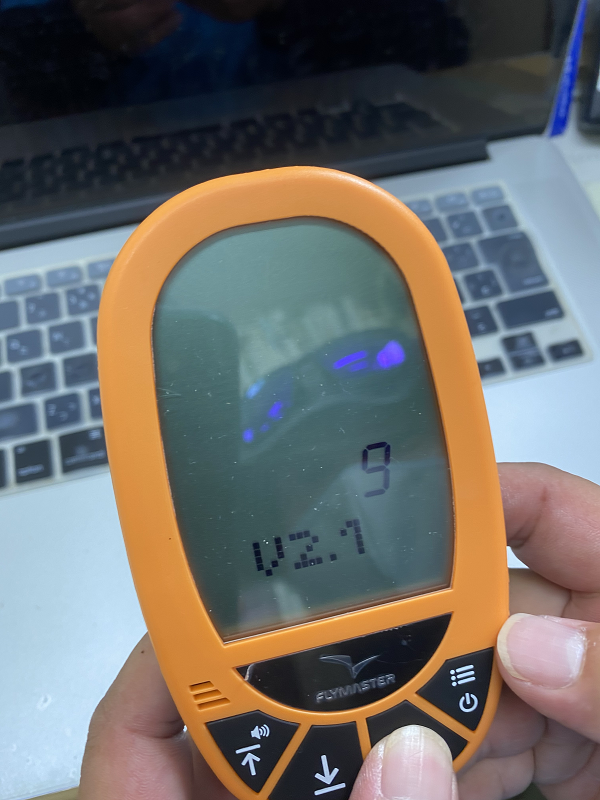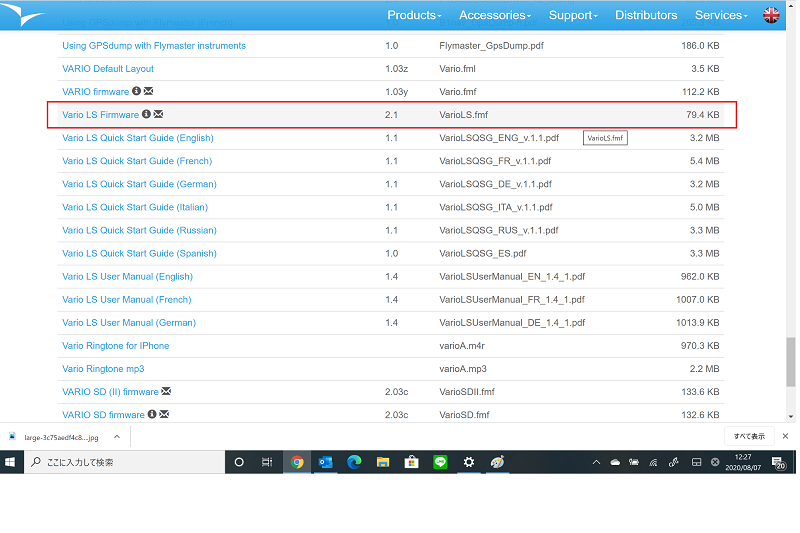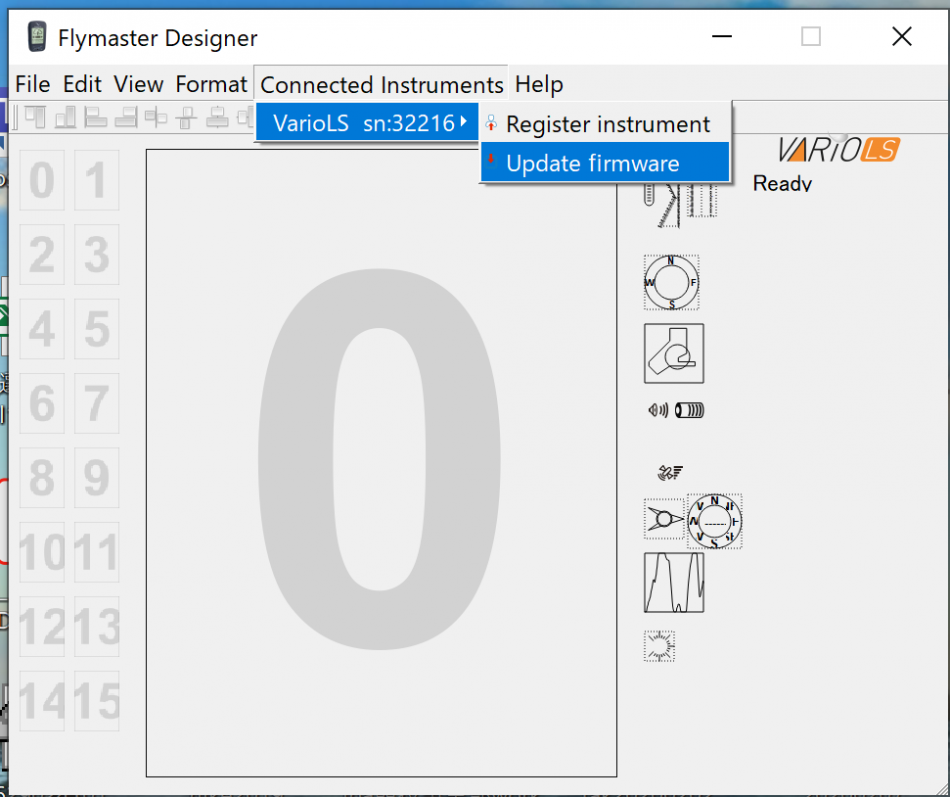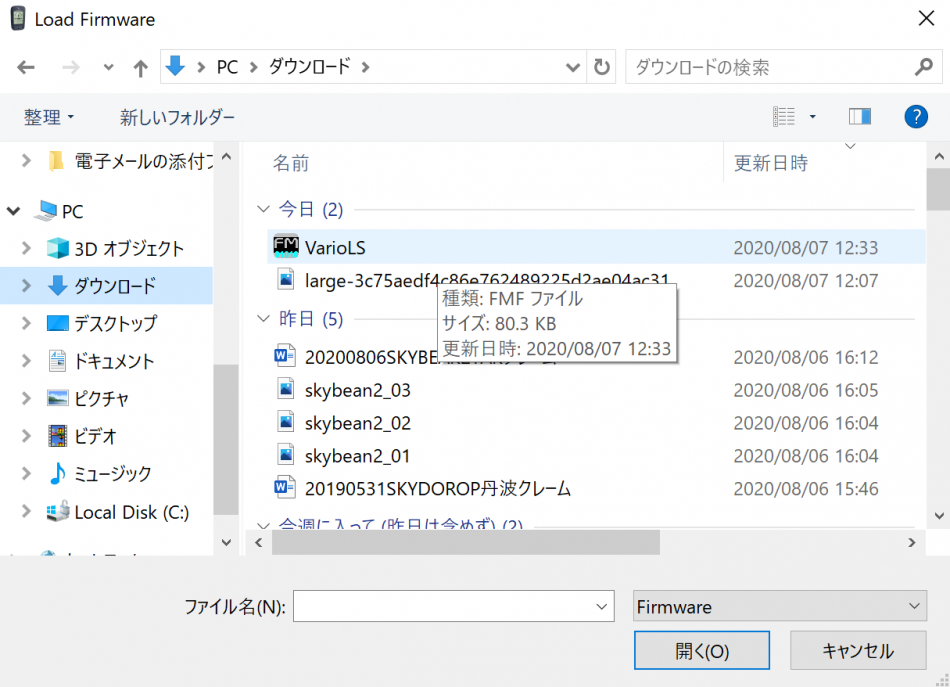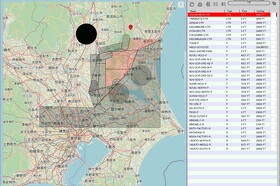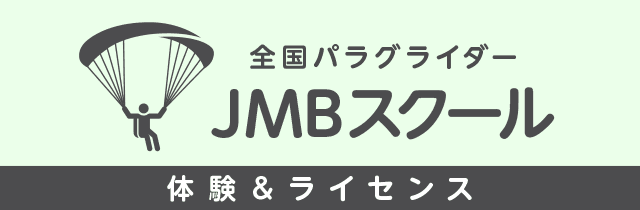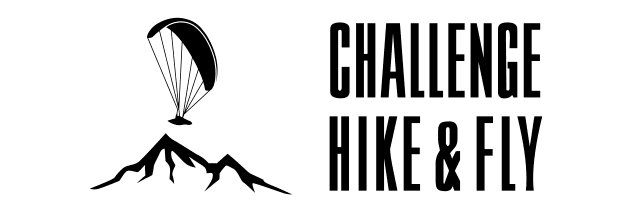FLYMASTERのバッテリー膨張についての注意喚起
FLYMASTERに限りませんが、リチウムリチウムポリマーバッテリーを使用するすべての機器においてバッテリーの膨張は比較的よく見られる現象です。
特に、使用から時間が経過した機器(FLYMASTERの場合はNAVシリーズ、SDシリーズの初期でバッテリーを交換していないものなど)に発生する可能性がございます。
この問題の原因は、ある条件下での電池使用によるものです。
また、発火の危険性も特定の条件下でのみ考えられるものであり、比較的低いものです。
バッテリー膨張で起こる現象や兆候
バッテリーの膨張は徐々に発生しますので、比較的少ない膨張では気づくことはできません。
しかし、限度を超えると写真に掲載したように液晶パネルを破壊してしまうことも起こります。こうなると、単にバッテリーの交換にとどまらず、液晶パネルの交換も必要となり、修理も高額となってしまいます。
バッテリーが膨張し始めると、なんとなく本体が膨らんだ感じがします。その後、液晶パネルを圧迫し始めると表示部分に青い領域が現れます。こうなると既に赤信号です。
そのような状態になってしまった場合は、大変お手数ですが一刻も早く本体裏ブタのネジ4本を取り外し、本体下部と上部を分離することとバッテリーのコネクタを外してただけるようにお願いいたします。
その状態で液晶に青い領域が現れなければ、液晶はセーフの可能性が高いです。
あとは、バッテリーを注文(お買い求めのスクール様へご用命ください)していただき、交換していただくこととなります。
バッテリーを交換し、表示も問題なければ液晶は壊れていなかったことになります。


バッテリーの管理方法
バッテリーは以下のように管理されるのが望ましいとされています。
◆極端な環境温度は避けてください
お使いの機器は、5°~25°Cを理想的な快適ゾーンとして、広い範囲の周囲温度で良好に動作するように設計されています。特に、35°C以上の環境温度に機器をさらさないことが重要です。これは、電池の容量を損傷する可能性があります。この場合、バッテリーの容量が低下する可能性があります。高い周囲温度でデバイスを充電すると、さらにダメージを受ける可能性があります。高温の環境でバッテリーを保管することでも、バッテリーに損傷を与える可能性があります。非常に寒い環境でデバイスを使用すると、バッテリーの寿命が短くなることがありますが、この状態は一時的なものです。バッテリーの温度が通常の使用範囲に戻れば、性能も通常通りになります。
◆機器を長期保管するときは、半充電で保管する
機器を長期保管する場合、環境温度と保管のために電源を切ったときの電池の充電率という2つの重要な要因が、電池全体の健康状態に影響を与えます。そのため、以下のことをお勧めします。
機器の電池を完全に充電したり、完全に放電したりしないでください - 約50%まで充電してください。電池が完全に放電した状態で機器を保管すると、電池が深放電状態に陥り、充電ができなくなる可能性があります。逆に、満充電の状態で長期間保管すると、電池の容量が低下し、電池の寿命が短くなることがあります。
32℃以下の湿気のない涼しい場所に置いてください。
6ヵ月以上保管する場合は、6ヵ月ごとに50%まで充電してください。
今回、このような事例が発生しておりますので注意喚起としてお知らせいたしました。
安全にお使いいただくために、内容をご理解いただければと思います。